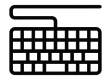Урок 3. HTML списки, ссылки, картинки.
Списки.
Списки бывают маркированные и нумерованные. В маркированных используется маркер, определенный символ (кружок, тире и т.д.), в нумерованных – цифра.
Для создания маркированных списков используют тэг <ul>, для не маркированных - <ol>.
Примеры:
Маркированный список:
<ul>
<li>Пункт 1</li>
<li>Пункт 2</li>
</ul>
Нумерованный список:
<ol>
<li>Пункт 1</li>
<li>Пункт 2</li>
</ol>
Для различных настроек списков можно использовать свойства css приведенные далее в таблице:
Свойство | Значения | Описание |
list-style-type | disc | Устанавливает вид маркера списка. Применяется к тэгам li, ol, ul. |
circle | ||
square | ||
decimal | ||
decimal-leading-zero | ||
lower-roman | ||
upper-roman | ||
lower-greek | ||
lower-latin | ||
upper-latin | ||
none | ||
list-style-image | none | Устанавливает маркер списка в виде изображения. Если none, то маркера не будет. Применяется к тэгам li, ol, ul. |
url файла изображения. | ||
list-style-position | inside | Маркер находится внутри прямоугольной области элемента списка. |
outside | Маркер находится вне прямоугольной области элемента списка. | |
list-style |
| Позволяет задать все три предыдущие свойства за раз. |
Например сделаем нумерованный латинскими маленькими буквами список:
<style>
ol {
list-style-type:lower-latin;
}
</style>
<ol>
<li>Пункт 1</li>
<li>Пункт 2</li>
</ol>
Ссылки.
Ссылки в html документе создаются тэгом <a>. У данного тэга есть атрибут href, которому необходимо присвоить адрес страницы, на которую ведет ссылка. Пример:
<a href="https://yandex.ru/">Ссылка на яндекс</a>
Адреса бывают абсолютные и относительные. Абсолютные начинаются с http или https. В предыдущем примере был указан абсолютный адрес.
Относительные адреса вычисляются относительно адреса текущей страницы, на которой находится ссылка. Допустим мы находимся на странице c атресом «https://dvkuklin.ru/» тогда следующая ссылка будет указывать на адрес «https://dvkuklin.ru/page_01.html»:
<a href="page_01.html">Ссылка на яндекс</a>
Если страница находится еще в отдельно папке, то необходимо указать имя папки, слэш и названия папки. Т.е. в следующем примере ссылка указывает на файл, который находится в папке «pages»:
<a href="pages/page_01.html">Ссылка на яндекс</a>
Теперь обладая этими знаниями мы можем подключить к нашей страницы файл css. Допустим он находится в папке css и имеет имя style.css. Тогда в тэге <head> мы можем подключить файл следующим образом:
<link rel="stylesheet" href="css/style.css">
Теперь важный нюанс. В файле css относительные адреса так же вычисляются относительно этого файла. Тогда url для картинки, которая находится в другой папке будет выглядеть так:
background-image: url('../images/matrix-background.webp');
две точки здесь означают, что вначале надо выйти из текущей папки, потом мы заходим в папку images и обращаемся к файлю matrix-background.webp.
Картинки.
Картинки мы уже вставлять умеем. Для этого используется тэг <img> у которого есть атрибут src, которому в свою очередь мы присваиваем url (адрес) картинки.
Так же плюсом необходимо знать, что картинка отображается там, где она встречается в коде. Для того, что бы заставить текст обтекать картинку, ей необходимо в стилях css настроить свойство float, и присвоить ему значение либо left либо right.
Пример.
<head>
<style>
img {
float: left;
margin: 10px;
width: 500px;
}
</style>
</head>
<body>
<img src="images/matrix-heroes.webp">
<p>Lorem, ipsum dolor sit amet consectetur adipisicing elit. Eius tempora dicta, consequuntur excepturi tenetur fugiat voluptatum aliquid, in dolores aperiam provident et deserunt asperiores omnis delectus hic ipsa temporibus dolorem!</p>
<p>Lorem ipsum dolor sit amet consectetur adipisicing elit. Ducimus ipsa, laudantium reiciendis dolores nobis suscipit labore accusantium sunt modi, perferendis nemo odit iure incidunt assumenda tenetur consectetur nihil aliquid voluptatum.</p>
<p>Lorem ipsum dolor sit amet, consectetur adipisicing elit. Officiis totam temporibus accusamus maiores modi adipisci culpa similique eos atque ex iusto hic consequatur exercitationem, tempore possimus magnam omnis blanditiis natus!</p>
</body>
Результат:
Что бы понять как это работает, вам необходимо поэкспериментировать, т.е. добавить картинку в документ и посмотреть как и где она отображается. Потом добавить свойство float:left, и снова посмотреть. Потом float:right;
Так же обратите внимание, что в данном коде ширина картинки настраивается в коде css (width: 500px). Такой способ на данный момент предпочтительней.